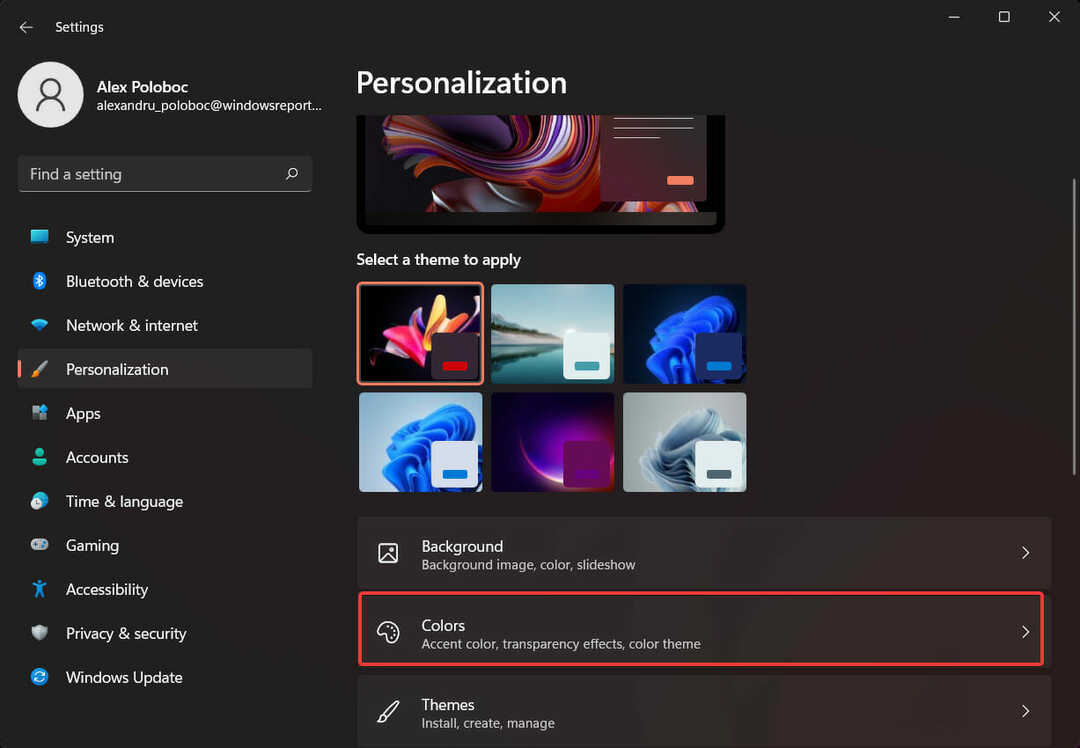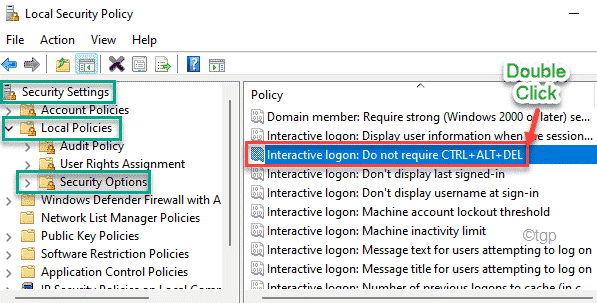Нулирайте компонентите за актуализация на Windows, за да го поправите
- Грешка 0x80244002 може да блокира инсталирането на критични системни актуализации, като най-новите функции и значителни корекции за сигурност.
- През повечето време проблемът възниква, когато има проблем при свързването към сървърите на Windows Update.

хИНСТАЛИРАЙТЕ, КАТО КЛИКНЕТЕ ВЪРХУ ИЗТЕГЛЯНЕ НА ФАЙЛА
- Изтеглете Fortect и го инсталирайте на вашия компютър.
- Стартирайте процеса на сканиране на инструмента за търсене на повредени файлове, които са източникът на проблемите.
- Щракнете с десния бутон върху Старт на ремонта за разрешаване на проблеми със сигурността и производителността на вашия компютър.
- Fortect е изтеглен от 0 читатели този месец.
Кодът за грешка 0x80244002 обикновено означава, че има проблем с актуализация на Windows (WSUS), което може да затрудни инсталирането на актуализации на вашия компютър.
За съжаление, понякога може да срещнете грешки като 0x80244002, когато се опитвате да актуализирате Windows, което може да ви попречи да инсталирате най-новите актуализации. В тази статия сме събрали защо възниква тази грешка и сме предоставили няколко стъпки за отстраняването й.
Какъв е кодът на грешка 0x80244002 в Windows Update?
Код на грешка 0x80244002 обикновено възниква, когато има проблеми с услугата Windows Update или затруднения при свързване към сървърите на Windows Update. Има няколко причини, поради които може да възникне тази грешка:
- Проблеми с интернет връзката: Ако компютърът ви има проблеми със свързването към интернет или Интернет връзката е нестабилна, това може да доведе до тази грешка.
- Смущения на защитната стена или антивирусната програма: Антивирусни програми или защитни стени на трети страни понякога могат да попречат на процеса на Windows Update.
- Повреден кеш на Windows Update: Ако кешът на Windows Update се повреди, това може да причини проблеми с изтеглянето или инсталирането на актуализации, което води до грешката.
- Неправилно конфигурирани настройки на Windows Update: Неправилни или неправилно конфигурирани настройки, свързани с Windows Update, също могат да предизвикат грешка 0x80244002.
- Проблеми от страна на сървъра: Понякога самите сървъри на Windows Update може да изпитат технически затруднения или да бъдат подложени на поддръжка, което може временно да попречи на вашия компютър да изтегля актуализации.
Как да коригирам кода за грешка на Windows Update 0x80244002?
- Проверете вашата интернет връзка: Уверете се, че имате стабилна интернет връзка и имате достъп до уебсайтове без никакви проблеми. Ако вашата интернет връзка не работи правилно, първо отстранете проблема с връзката.
- Рестартирайте компютъра си: Понякога простото рестартиране може да разреши временни грешки или проблеми с връзката. Рестартирайте устройството си и опитайте да актуализирате отново.
- Деактивирайте антивирусната/защитната стена: Временно деактивирайте антивирусната програма или софтуер за защитна стена, който сте инсталирали, и опитайте да актуализирате отново.
1. Изчистете кеша на Windows Update
- Натиснете Windows + Р, въведете следния път и натиснете Въведете:
C:\Windows\SoftwareDistribution\Изтегляне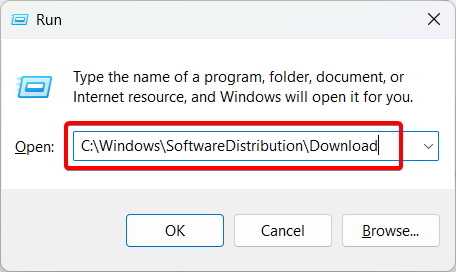
- Изберете всички файлове в папката и ги изтрийте, като щракнете върху Изтрий бутон на лентата.
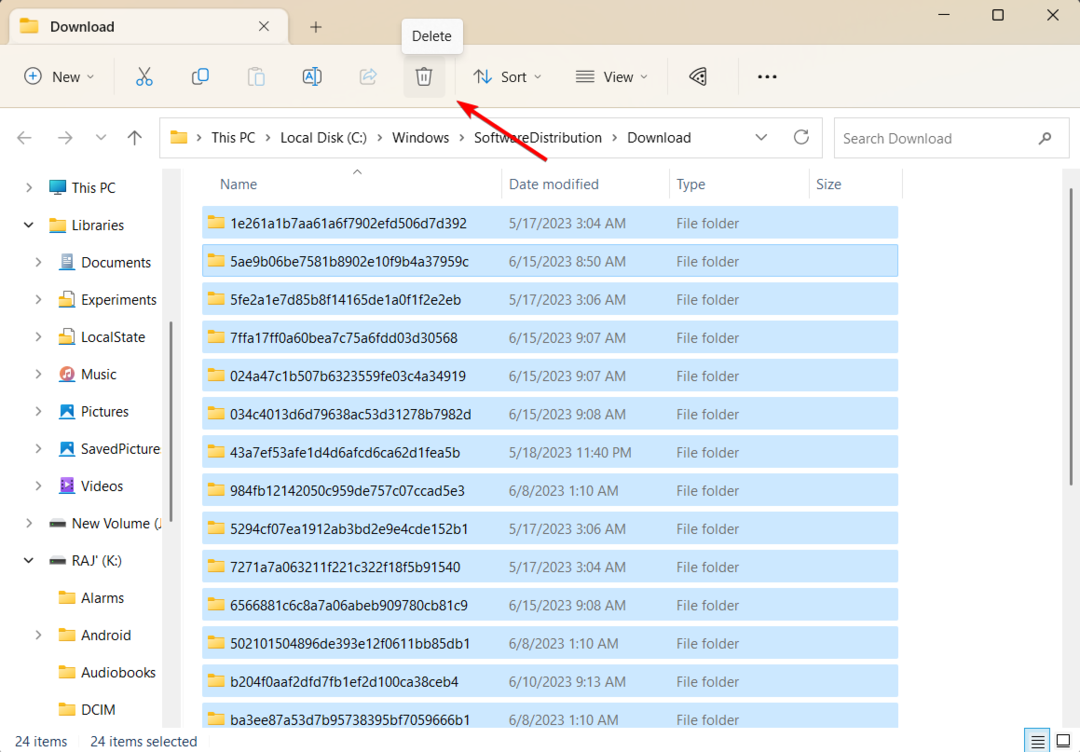
2. Изпълнете SFC и DISM сканиране
- Натиснете Windows + Р за да отворите Бягай диалог, тип cmd, задръжте Ctrl + Shift клавиш и щракнете Добре за да отворите командния ред с повишени права.
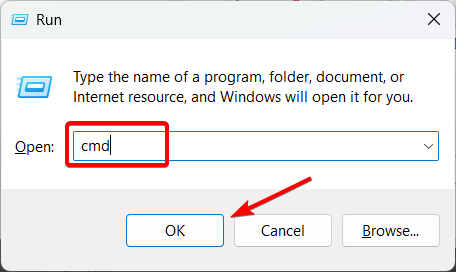
- Кликнете да на Управление на потрбителския профил прозорец за подкана.
- Въведете следната команда и натиснете Въведете:
sfc /сканиране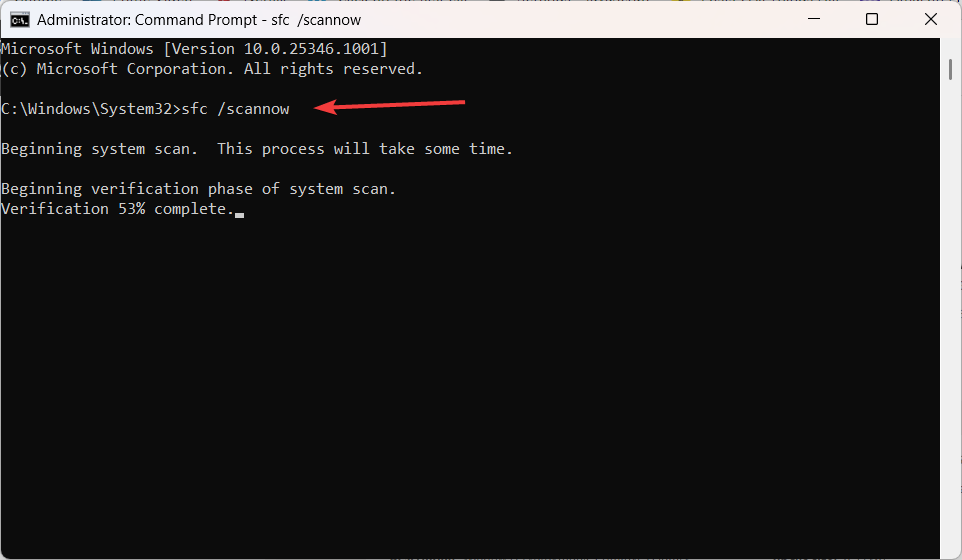
- След като завършите сканирането на системата за проверка на системни файлове (SFC), продължете да стартирате сканирането на DISM. Въведете следните команди и натиснете Въведете след всяко:
DISM /Онлайн /Cleanup-Image /CheckHealthDISM /Онлайн /Cleanup-Image /ScanHealthDISM /Онлайн /Cleanup-Image /RestoreHealth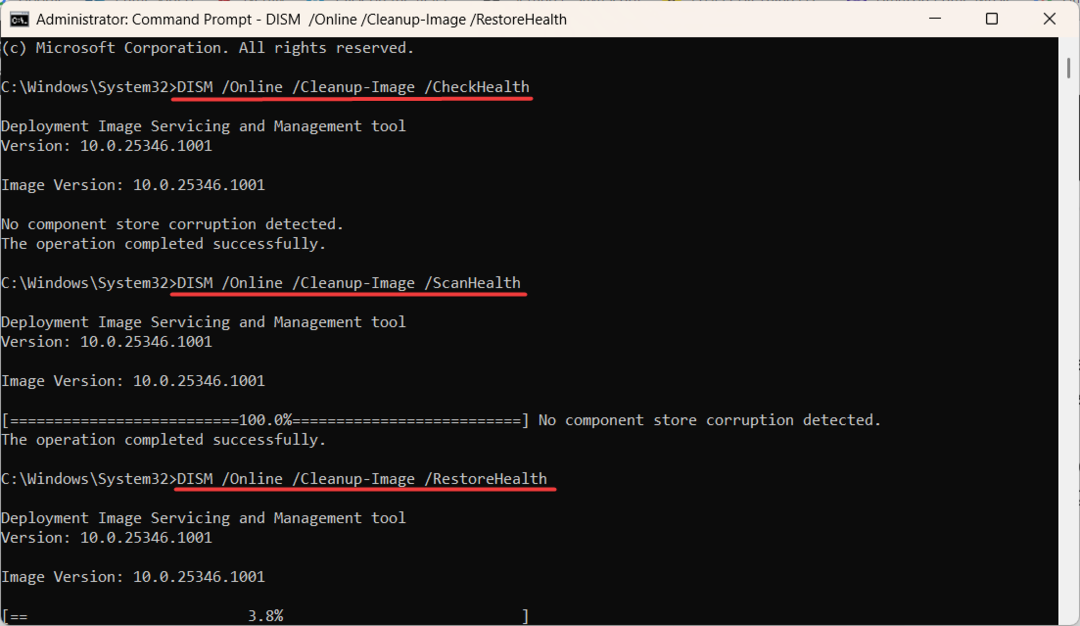
- След като извършите сканирането на SFC и DISM, рестартирайте компютъра си и проверете дали грешката 0x80244002 е разрешена.
Като се има предвид, че подобни команди на Windows може да не решат проблема напълно, ви предлагаме да опитате гарантирано решение за ремонт на компютър. Той ще диагностицира Windows и автоматично ще замени повредените системни файлове.
3. Стартирайте програмата за отстраняване на неизправности на Windows
- Натиснете Windows + аз за да отворите Windows Настройки ап.
- В левия прозорец изберете Система, след което превъртете надолу и щракнете върху Отстраняване на неизправности плочка.
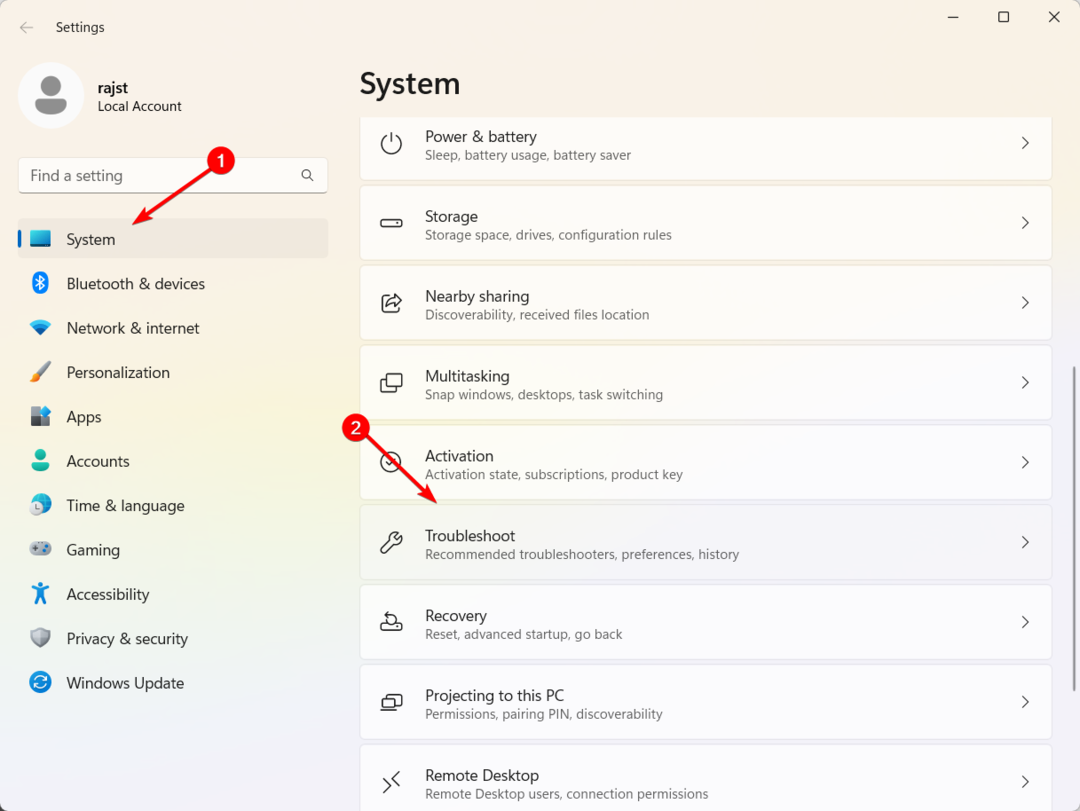
- Кликнете върху Други средства за отстраняване на неизправности на Отстраняване на неизправности страница с настройки.
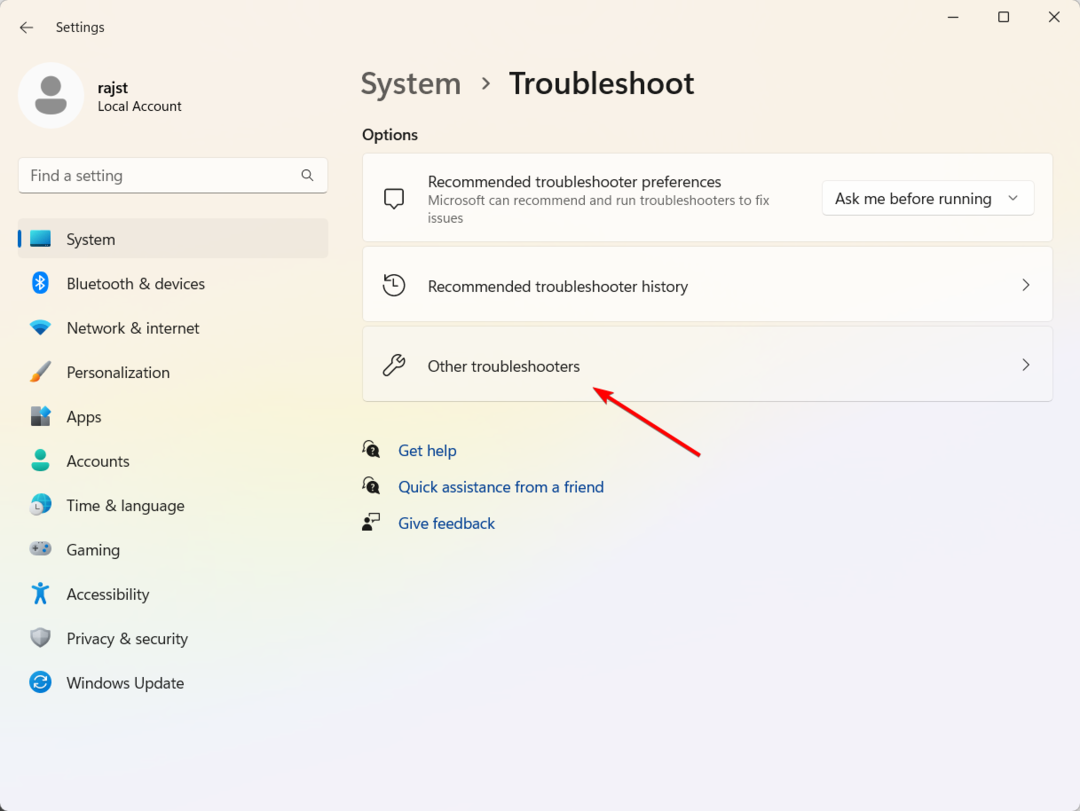
- Сега щракнете върху Бягай бутон до Актуализация на Windows.
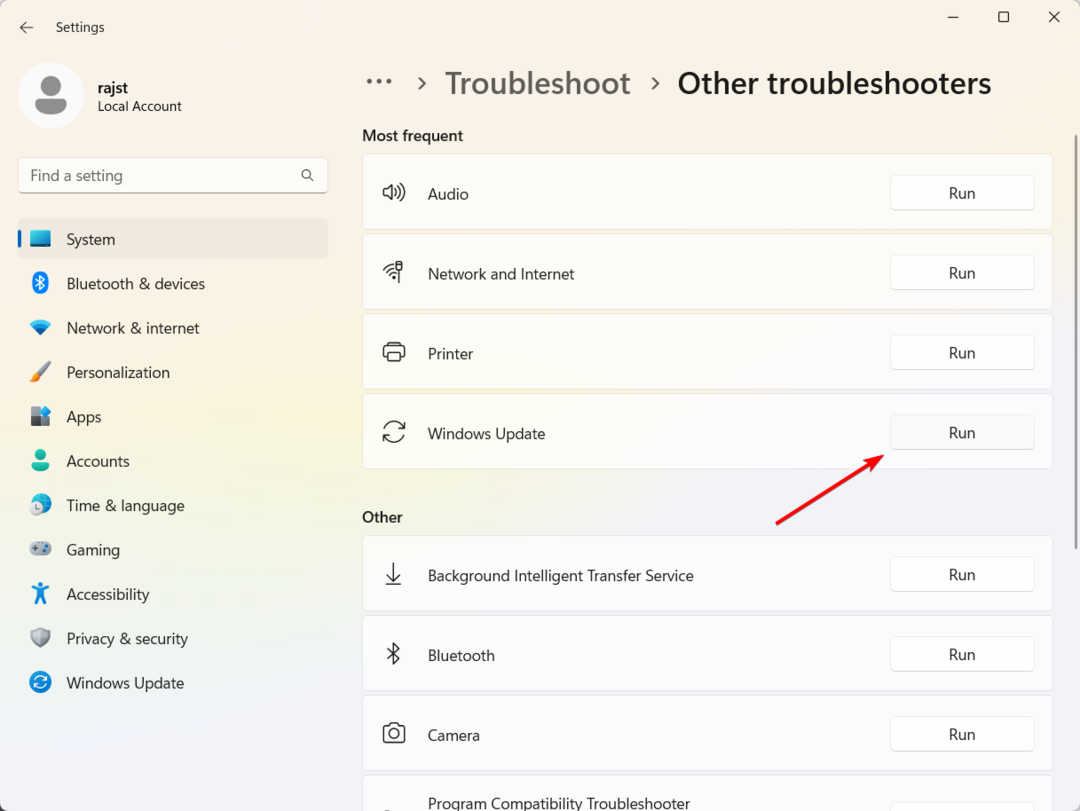
- Следвайте инструкциите на екрана, за да завършите процеса на отстраняване на неизправности.
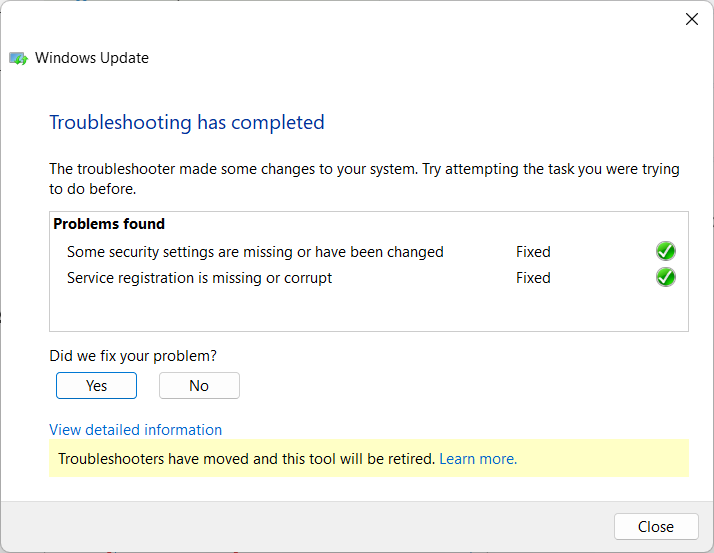
- След това затворете инструмента за отстраняване на неизправности и рестартирайте компютъра.
- Натиснете Windows + Р, Тип услуги.msc в командното поле и щракнете Добре.
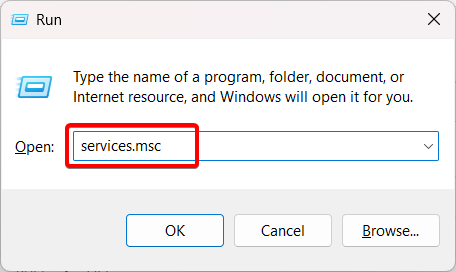
- Намерете Актуализация на Windows услуга, щракнете с десния бутон върху нея и след това изберете Рестартирам.
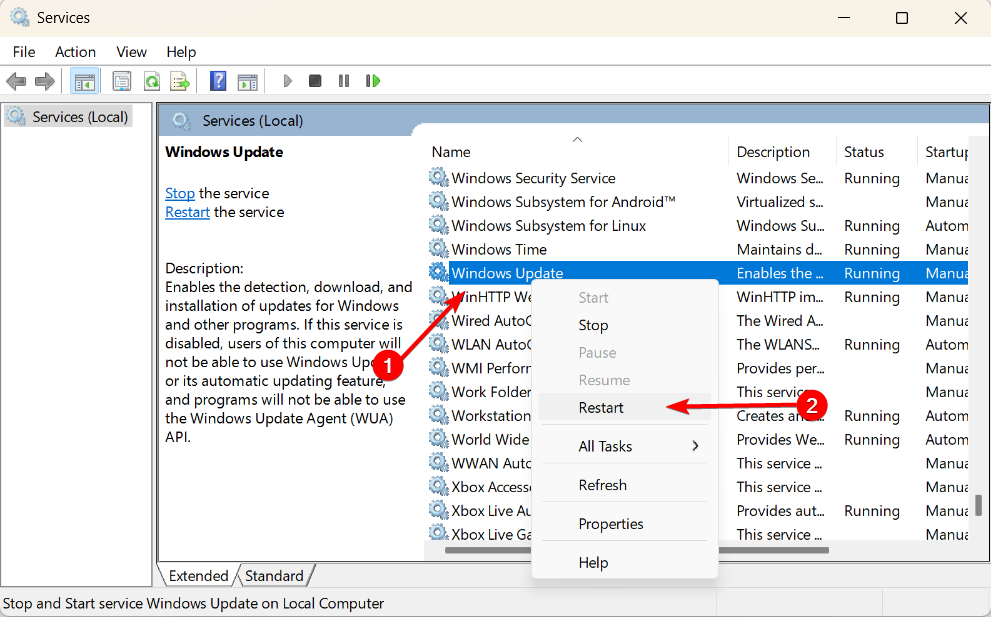
- По същия начин намерете и рестартирайте Фонова интелигентна трансферна услуга (BITS) и Криптографски услуги използвайки същия метод.
- След като рестартирате тези услуги, рестартирайте вашата Windows система.
5. Нулирайте компонентите за актуализация на Windows
- Натисни Windows ключ за отваряне на Старт меню, Тип cmdи изберете Изпълни като администратор.
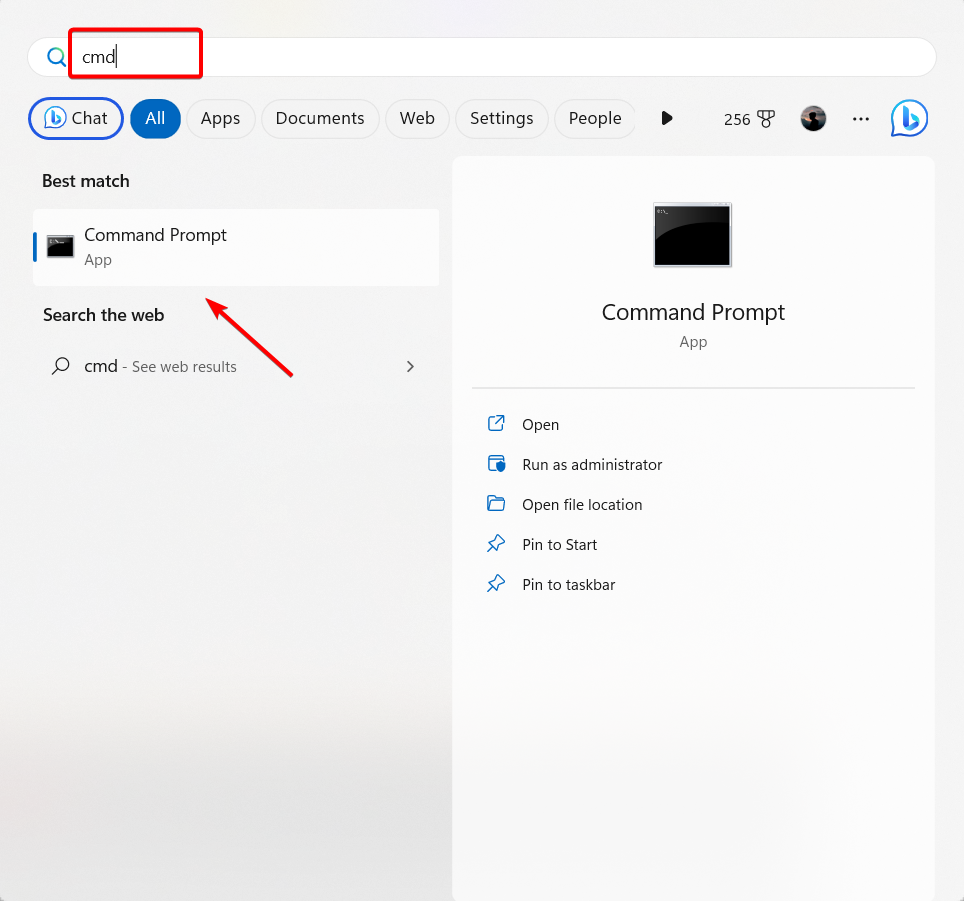
- Кликнете да в подканата за контрол на потребителските акаунти.
- Въведете следните команди и Въведете след всеки ред:
нетни стоп битовенетно спиране wuauservnet stop appidsvcnet stop cryptsvcDel "%ALLUSERSPROFILE%\Application Data\Microsoft\Network\Downloader\*.*"rmdir %systemroot%\SoftwareDistribution /S /Qrmdir %systemroot%\system32\catroot2 /S /Qcd /d %windir%\system32regsvr32.exe /s atl.dllregsvr32.exe /s urlmon.dllregsvr32.exe /s mshtml.dllregsvr32.exe /s jscript.dllregsvr32.exe /s wuapi.dllregsvr32.exe /s wuaueng.dllregsvr32.exe /s wups.dllnetsh winsock нулиранеnetsh winsock нулиране на проксинетни начални битовеnet start wuauservnet start appidsvcnet стартирайте cryptsvc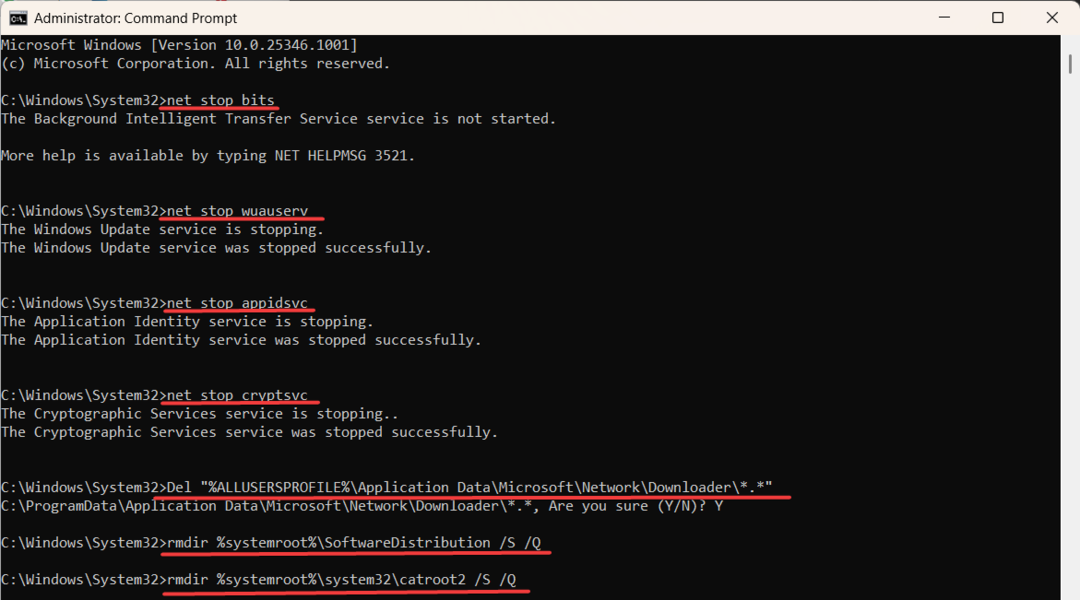
- След това рестартирайте компютъра си и проверете дали Windows Update отново извежда грешката 0x80244002.
6. Ръчно инсталиране на актуализация на Windows
- Посетете Каталог на Microsoft Update уебсайт.
- Влез в KB номера на желаната актуализация в полето за търсене и щракнете върху Търсене.
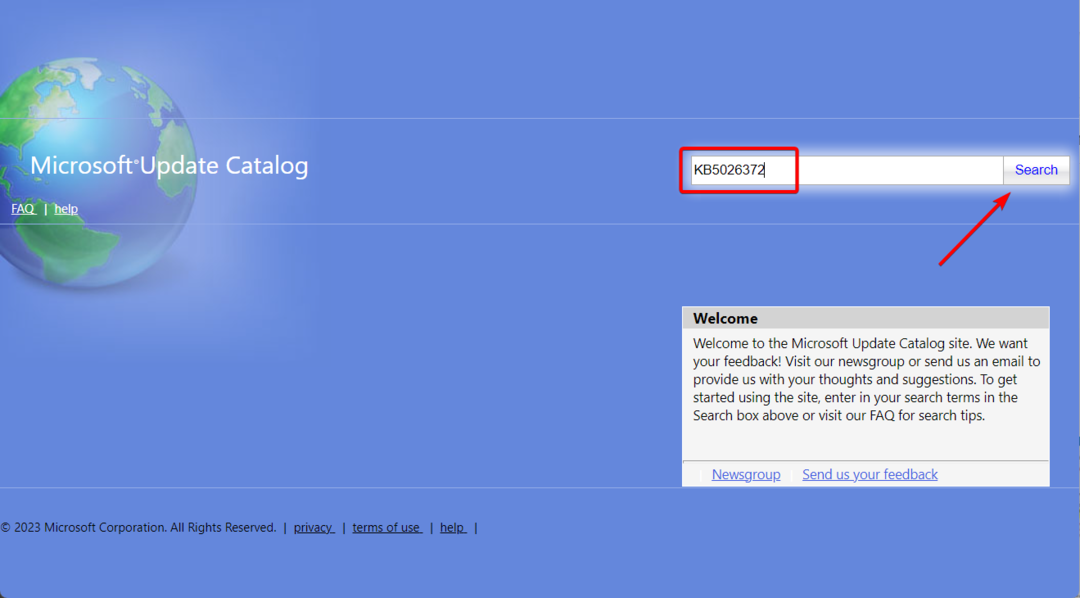
- Щракнете върху списъка с актуализации Изтегли до актуализацията, която искате да инсталирате.
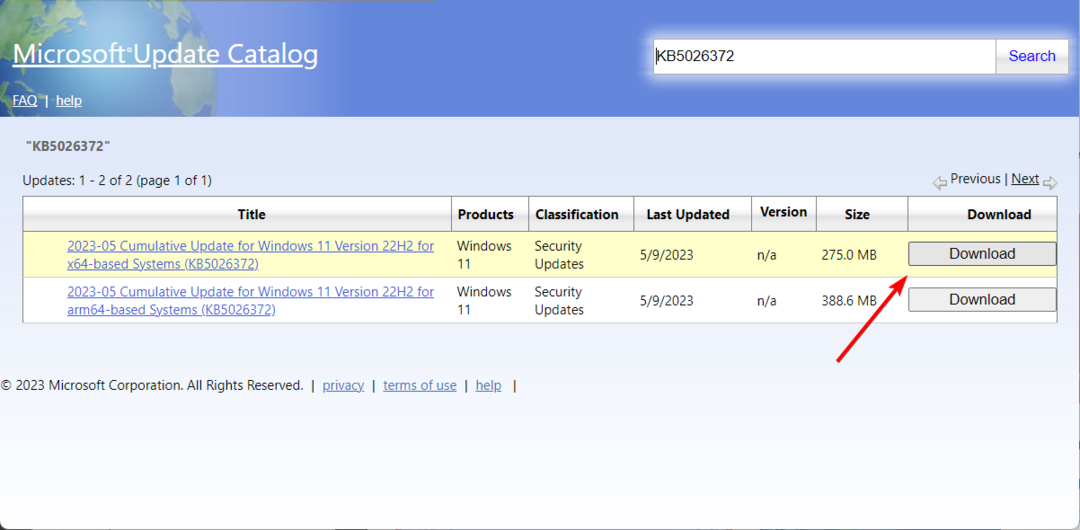
- След това щракнете върху връзката за изтегляне в изскачащия прозорец.
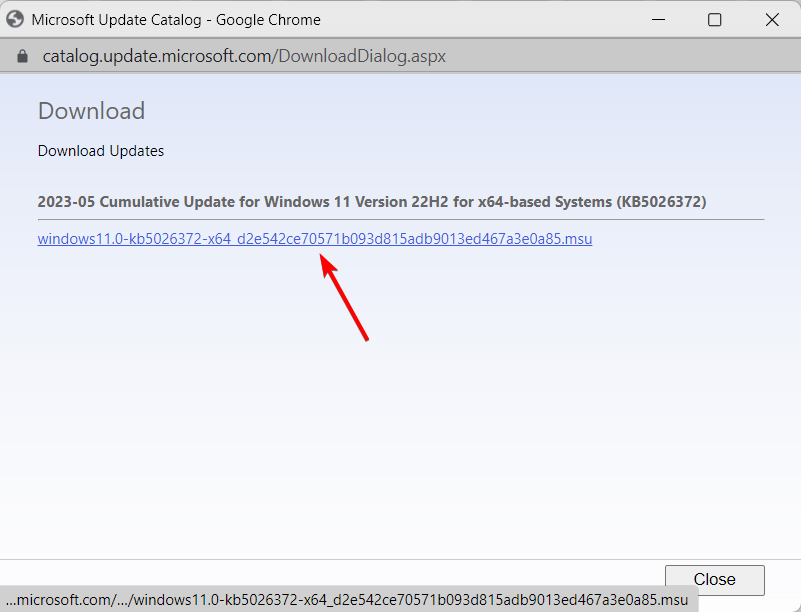
- След като изтеглянето приключи, щракнете двукратно върху изтегления файл, за да започнете инсталационния процес.
- Следвайте инструкциите, показани на екрана, за да завършите инсталацията.
Ако не можете да инсталирате актуализации на Windows нормално, можете да опитате инсталиране на актуализации в безопасен режим.
Моля, не се колебайте да ни оставите допълнителни въпроси или предложения в секцията за коментари.
Все още имате проблеми?
СПОНСОРИРАНА
Ако горните предложения не са разрешили проблема ви, компютърът ви може да има по-сериозни проблеми с Windows. Предлагаме да изберете решение "всичко в едно" като Фортект за ефективно отстраняване на проблемите. След инсталирането просто щракнете върху Преглед и коригиране и след това натиснете Старт на ремонта.